FaceTime là một trong những tính năng luôn được nhiều người yêu thích sử dụng khi lựa chọn một thiết bị iPhone. Tuy nhiên với những ai mới sử dụng các thiết bị iOS này, việc thiết lập, sử dụng FaceTime trên iPhone là khá mới mẻ cũng như khó khăn để tiết cận hay kích hoạt dịch vụ này.
- Khắc phục lỗi mất ứng dụng Facetime trên iPhone
- Chặn cuộc gọi FaceTime trên iPhone, iPad, chặn gọi điện và nhắn tin FaceTime
- iOS 7 - Sử dụng FaceTime để gọi điện theo nhóm trên iPhone 5, 4s, 4
- Cách sử dụng FaceTime trên Android
- Hướng dẫn sử dụng Facetime trên iPhone và iPad
Cách gọi FaceTime trên iPhone, iPad là cách giúp người dùng có thể thực hiện cuộc gọi video trên điện thoại hoàn toàn miễn phí với độ sắc nét cao. Tuy nhiên để có thể thực hiện cách gọi FaceTime trên iPhone này, các bạn cần phải tìm hiểu cách kích hoạt, sử dụng FaceTime trên iPhone mà chúng ta sẽ tìm hiểu dưới đây trước đã.
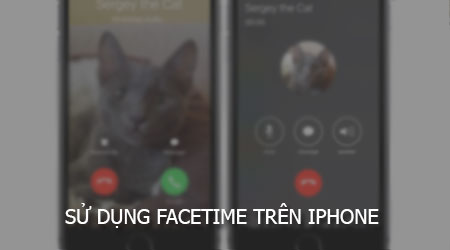
Hướng dẫn sử dụng FaceTime trên iPhone
* Cách kích hoạt FaceTime trên iPhone
Để có thể sử dụng FaceTime chúng ta cần phải thực hiện các thao tác kích hoạt dịch vụ này trên iPhone trước đã:
Bước 1 : Từ màn hình chính thiết bị, chúng ta truy cập vào ứng dụng Cài đặt (Settings) sau đó tìm kiếm và ấn chọn mục FaceTime như hình dưới.
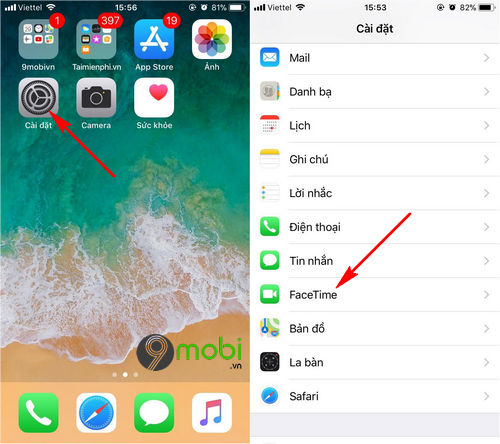
Bước 2 : Lúc này chúng ta sẽ ấn chọn mục Dùng ID Apple cho FaceTime (Use your ID Apple for FaceTime).
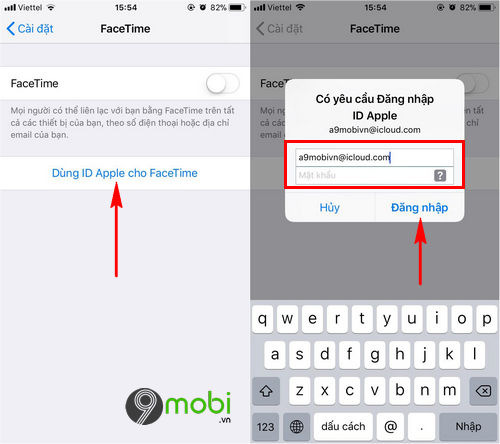
Sau đó các bạn sẽ cần phải nhập lại tài khoản Apple ID đã đăng nhập trên thiết bị iPhone trước đó như hình trên.
Bước 3 : Lúc này hệ thống sẽ thông báo việc kích hoạt sử dụng FaceTime trên iPhone với các thuê bao mới, ấn chọn Ok để tiến hành kích hoạt FaceTime.
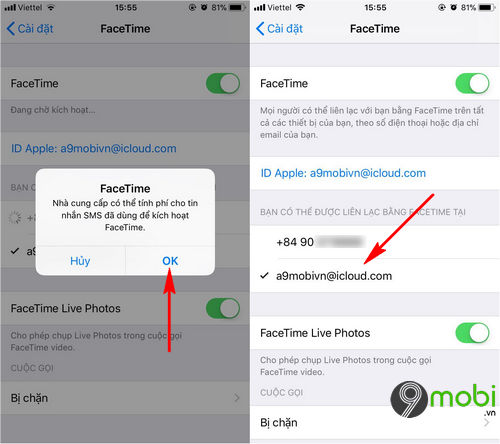
Tiếp theo đó các bạn sẽ lựa chọn loại tài khoản liên lạc FaceTime bằng số điện thoại hoặc Email.
Chú ý : Việc lựa chọn loại liên lạc FaceTime này không ảnh hưởng tới quá trình sử dụng FaceTime trên iPhone của bạn.
Bước 4 : Để có thể sử dụng FaceTime trên iPhone gọi video tới người thân của mình, các bạn truy cập vào biểu tượng Cuộc gọi (Calls) từ màn hình chính thiết bị như hình dưới.
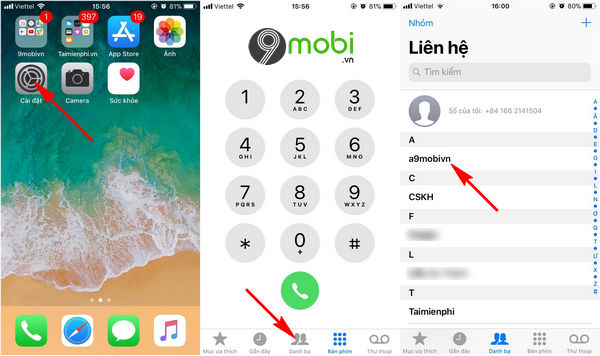
Lúc này chúng ta sẽ ấn chọn thẻ Danh bạ (Contacts) và lựa chọn một địa chỉ liên lạc mà bạn muốn thực hiện sử dụng FaceTime trên iPhone.
Lưu ý : Tính năng sử dụng FaceTime trên iPhone chỉ hỗ trợ người dùng các thiết bị iPhone mà thôi.
Bước 5 : Tại phần thông tin liên hệ này, chúng ta sẽ ấn chọn biểu tượng FaceTime để bắt đầu gọi video trên iPhone.
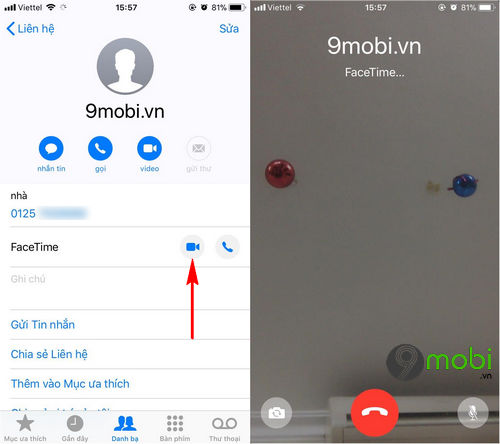
Hệ thống thiết bị sẽ nhanh chóng tiến hành kết nối sử dụng FaceTime trên iPhone của bạn.
Như vậy chúng ta đã vừa cùng nhau đi tìm làm quen cách sử dụng FaceTime trên iPhone cũng như các bước kích hoạt dịch vụ này trên các thiết bị iOS để bạn có thể nhanh chóng liên lạc với bạn bè, người thân qua tính năng FaceTime này.
Trường hợp bạn không thấy Facetime trên iPhone, tham khảo cách sửa lỗi mất FaceTime trên iPhone mà 9mobi.vn đã chia sẻ nhé, lỗi mất FaceTime khiến bạn không thể gọi điện trò chuyện miễn phí với bạn bè, người thân của mình được.
https://9mobi.vn/huong-dan-su-dung-facetime-tren-iphone-22206n.aspx
Bên cạnh việc sử dụng FaceTime trên iPhone, còn một tính năng hữu ích khác mà được người sử dụng iPhone luôn ưa chuộng đó chính là iMessage, để kích hoạt dịch vụ này các bạn có thể tham khảo bài viết hướng dẫn kích hoạt iMessage trên iPhone để trải nghiệm tính năng thú vị này trên thiết bị đẳng cấp của mình nhé.